Opera VPN virkar ekki? Prófaðu þessar skyndilausnir
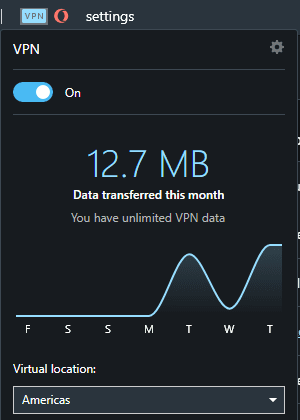
Opera VPN er ókeypis VPN vara sem er innbyggð í og aðeins fáanleg í Opera vafranum. Því miður, jafnvel fyrir ókeypis þjónustu býður Opera VPN upp á lélegt
Opera VPN er ókeypis VPN vara sem er innbyggð í og aðeins fáanleg í Opera vafranum. Því miður, jafnvel fyrir ókeypis þjónustu, býður Opera VPN lélegan stuðning, án hjálparefna sem eru sértæk fyrir VPN þjónustu þeirra. Ef þú ert að glíma við Opera VPN gætu þessar skyndilausnir hjálpað þér í klípu.
Slökktu á henni og kveiktu aftur
Þessi einfalda lausn getur oft virkað fyrir mörg vandamál, reyndu bara að slökkva á VPN og kveikja á því aftur með því að smella á VPN táknið vinstra megin á leitarstikunni, smella síðan á sleðann frá „On“ til „Off“ og til baka.
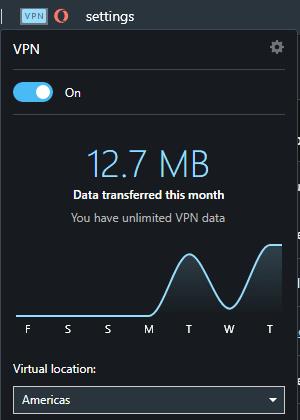
Prófaðu að slökkva á VPN og kveikja aftur.
Ábending: Ef það hjálpar ekki að endurræsa VPN skaltu prófa að endurræsa allan vafrann.
Breyta staðsetningu netþjóns
Ef að endurræsa VPN eða vafrinn lagar ekki hlutina gæti vandamálið verið með VPN netþjóninum eða svæðinu sem þú ert tengdur við. Prófaðu að breyta svæðinu með því að smella á VPN táknið vinstra megin á leitarstikunni og velja nýtt svæði úr fellilistanum.
Ef þetta hjálpar ekki skaltu reyna að virkja VPN alveg aftur í stillingunum. Til að opna stillingar Opera á réttan stað, smelltu á tannhjólstáknið í hliðarstikunni vinstra megin, smelltu síðan á „Ítarlegt“ og veldu „Eiginleikar“ úr fellilistanum. Að öðrum kosti geturðu flett í opera://settings/VPN (virkar aðeins í opera vafranum). Héðan geturðu slökkt og kveikt á allri VPN-virkninni með því að smella tvisvar á „Virkja VPN“ sleðann.
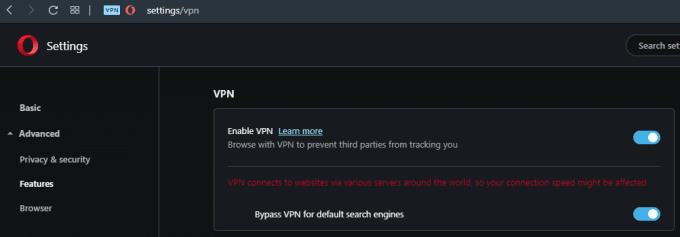
Prófaðu að slökkva algjörlega á og virkja VPN virknina aftur.
Athugaðu með uppfærslur
Það er mögulegt að þjónustan virki ekki vegna þess að þú ert að nota úrelta útgáfu af vafranum. Þú getur leitað að og hlaðið niður uppfærslum með því að smella á Opera táknið efst í vinstra horninu í glugganum og velja síðan „Uppfæra og endurheimta…“. Einfaldlega að opna þessa síðu mun vafrinn þinn byrja að leita að uppfærslum. Ef það er uppfærsla, láttu hana hlaða niður og endurræstu síðan vafrann þinn þegar beðið er um það.
Slökktu á viðbótum
Vafraviðbætur geta stundum valdið vandamálum. Prófaðu að slökkva á þeim til að útiloka að þau séu hugsanleg orsök vandamála þinna. Til að sjá lista yfir uppsettar vafraviðbætur, smelltu á Opera táknið efst í vinstra horninu, auðkenndu „Viðbætur“ og smelltu síðan á „Viðbætur“ á öðru stigi valmyndarinnar. Að öðrum kosti geturðu ýtt á flýtilykla „Control+Shift+E“ til að opna síðuna beint. Í viðbótalistanum skaltu slökkva á öllum viðbótunum þínum með því að skipta á rennibrautum neðst til hægri á hverri viðbætur.
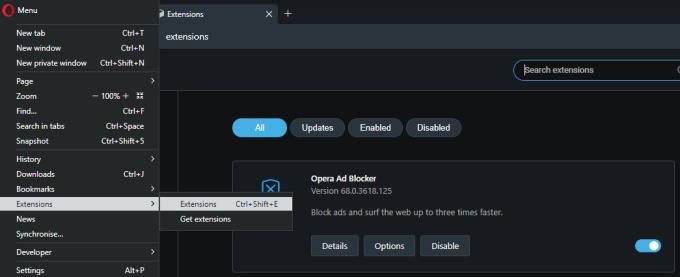
Prófaðu að slökkva á öllum öðrum vafraviðbótum þínum.
Endurstilltu vafrann
Ef enginn af þessum valkostum virkar er endanleg möguleg leiðrétting að endurstilla Opera. Þú getur gert það með því að opna uppfærslu- og endurheimtarsíðuna í gegnum Opera táknið efst í vinstra horninu og smella síðan á „Endurheimta…“ þegar þú ert á réttri síðu. Ef þú vilt geyma bókamerkin þín, ferilinn og vistuð lykilorð skaltu velja „Geymdu gögnin mín og endurstilltu aðeins Opera stillingar.“, annars, ef þú vilt endurstilla að fullu, veldu „Endurstilla gögnin mín og Opera stillingar“. og smelltu á "Endurheimta".
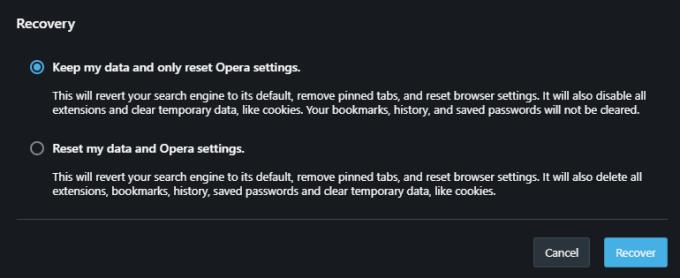
Þú getur prófað að endurstilla Opera, vertu bara meðvitaður um að þetta mun eyða næstum öllum stillingum þínum.
Ábending: Eftir að vafrinn hefur verið endurstilltur getur verið sársaukafullt að stilla kjörstillingar þínar aftur. Það gæti verið þess virði að prófa að nota annan vafra, sérstaklega ef málið er aðeins með einni síðu frekar en allt VPN eða vafrinn virkar ekki.
Lærðu hvernig á að búa til efnisyfirlit í Google skjölum á auðveldan hátt.
AR Zone er innbyggt app sem er fáanlegt í nýjustu Samsung símunum. Lærðu meira um AR eiginleika, hvernig á að nota appið og hvernig á að fjarlægja það.
Við sýnum þér nákvæmar skref um hvernig á að breyta Facebook lykilorðinu þínu.
Chrome, sjálfgefið, sýnir þér ekki alla vefslóðina. Þér er kannski sama um þessi smáatriði, en ef þú þarft af einhverjum ástæðum að birta alla vefslóðina, nákvæmar leiðbeiningar um hvernig á að láta Google Chrome birta alla vefslóðina á veffangastikunni.
Reddit breytti hönnun sinni enn og aftur í janúar 2024. Endurhönnunin er hægt að sjá af notendum skjáborðsvafra og þrengir að aðalstraumnum á sama tíma og tenglar eru til staðar.
Að slá uppáhalds tilvitnunina þína úr bókinni þinni á Facebook er tímafrekt og fullt af villum. Lærðu hvernig á að nota Google Lens til að afrita texta úr bókum yfir í tækin þín.
Áminningar hafa alltaf verið aðal hápunktur Google Home. Þeir gera líf okkar örugglega auðveldara. Við skulum fara í stutta skoðunarferð um hvernig á að búa til áminningar á Google Home svo að þú missir aldrei af því að sinna mikilvægum erindum.
Stundum, þegar þú ert að vinna í Chrome, geturðu ekki fengið aðgang að ákveðnum vefsíðum og færð upp villuna „Laga DNS vistfang netþjóns fannst ekki í Chrome“. Hér er hvernig þú getur leyst málið.
Hvernig á að breyta lykilorðinu þínu á Netflix streymisvídeóþjónustunni með því að nota valinn vafra eða Android app.
Ef þú vilt losna við endurheimta síður skilaboðin á Microsoft Edge skaltu einfaldlega loka vafranum eða ýta á Escape takkann.







